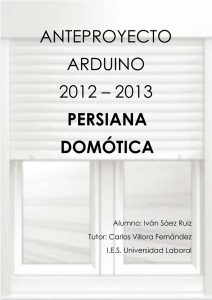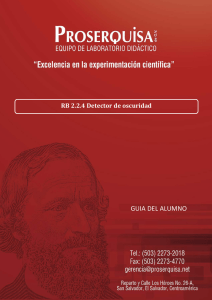cargando el primer programa en arduino objetivos material necesario
Anuncio
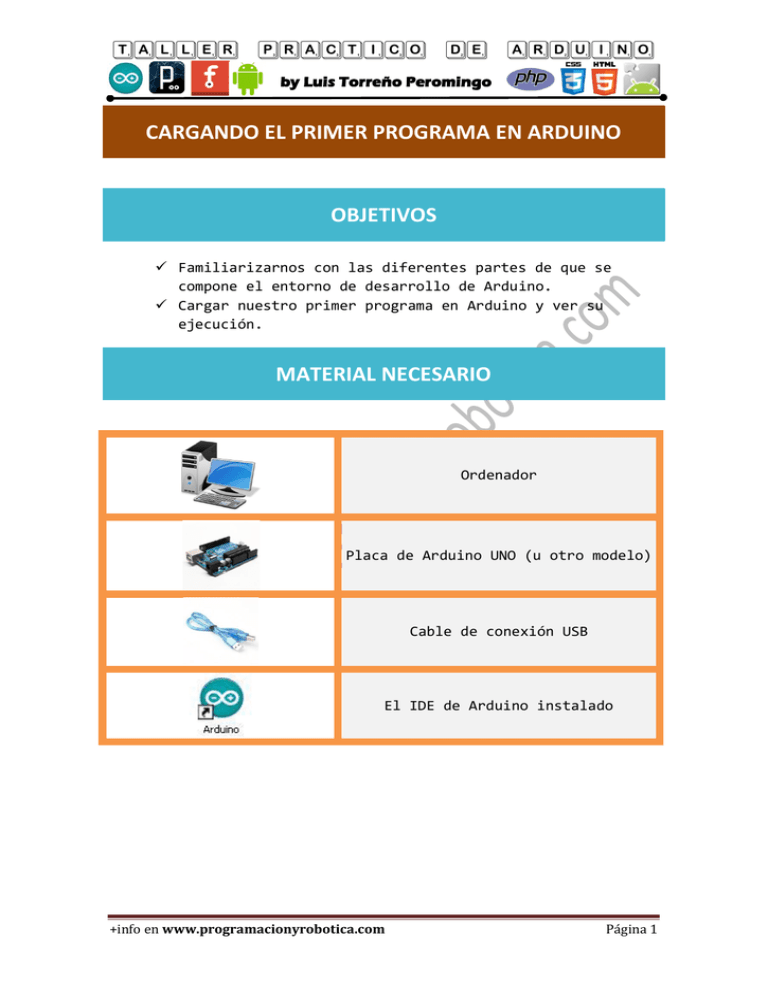
TALLER PRACTICO DE ARDUINO
by Luis Torreño Peromingo
CARGANDO EL PRIMER PROGRAMA EN ARDUINO
OBJETIVOS
Familiarizarnos con las diferentes partes de que se
compone el entorno de desarrollo de Arduino.
Cargar nuestro primer programa en Arduino y ver su
ejecución.
MATERIAL NECESARIO
Ordenador
Placa de Arduino UNO (u otro modelo)
Cable de conexión USB
El IDE de Arduino instalado
+info en www.programacionyrobotica.com
Página 1
TALLER PRACTICO DE ARDUINO
by Luis Torreño Peromingo
…MI PRIMER PROGRAMA
Lo primero de todo es abrir el programa haciendo doble click sobre el
icono de ARDUINO:
Y nos encontramos con la siguiente interfaz:
Podemos ver una barra de menús (que iremos viendo poco a poco),
la barra de herramientas, donde aparecen los 5 botones que más
utilizaremos, el área blanca o zona de trabajo (donde insertaremos
nuestro código), y el área negra, donde el programa nos mostrará
diversos mensajes e información.
Vamos a cargar un ejemplo para empezar a ver todo esto de forma
práctica:
+info en www.programacionyrobotica.com
Página 2
TALLER PRACTICO DE ARDUINO
by Luis Torreño Peromingo
Seleccionamos Archivo-> Ejemplos -> Basics -> Blink:
Este ejemplo lo que hace es hacer lucir de forma intermitente un
pequeño LED de la placa arduino, denominado como "L":
+info en www.programacionyrobotica.com
Página 3
TALLER PRACTICO DE ARDUINO
by Luis Torreño Peromingo
Pero eso es tan sólo el resultado. Lo interesante en este
nuestro primer código es analizarlo para tratar de entenderlo,
familiarizarnos con la estructura (que es común a todos), e ir
aprendiendo diferentes funciones o instrucciones que seguro
necesitaremos de aquí en adelante.
Vamos a ir explicando sobre el código (en azul) cada una de las cosas:
/*
Blink
Turns on an LED on for one second, then off for one second, repeatedly.
This example code is in the public domain.
*/
En la programación es muy útil el hacer comentarios, sobre para
terceras personas que no han desarrollado el código. Todo lo que
queramos que sea comentario, lo debemos de meter entre /* y */ (se
suele utilizar para cuando es más de una línea). Y si lo queremos que
sea comentario ocupa tan sólo una línea, entonces le anteponemos //
Os recomiendo que os acostumbréis a comentar bien los programas.
Ayuda mucho a entenderlos de una simple lectura rápida, sobre todo
cuando ha pasado tiempo de su desarrollo o es otra persona la que se
encuentra con el código. Tened en cuenta que este es tan sólo un
ejemplo de unas pocas líneas de código, pero que hay programas de
millones de líneas de código que se van ampliando y mejorando durante
años, y en los que son muchas las personas que trabajan diariamente...
// Pin 13 has an LED connected on most Arduino boards.
// give it a name:
int led = 13;
Con esta instrucción lo que hacemos es declarar una variable y
asignarle el valor 13. En programación es muy habitual el crear campos
+info en www.programacionyrobotica.com
Página 4
TALLER PRACTICO DE ARDUINO
by Luis Torreño Peromingo
o variables para almacenar la información que captamos del exterior,
que procesamos o que enviamos al exterior de nuestro sistema.
Otra cosa que debes aprender hoy es la estructura de todo
programa de ARDUINO, que se compone de dos funciones:
void setup()
{}
se emplea para inicializar variables, establecer el estado de los
pines, inicializar librerías, etc. Esta función se ejecuta una única
vez cuando se conecta la placa ARDUINO a la alimentación o cada vez
que se pulsa al botón de RESET o de reinicialización.
void loop()
{}
que se ejecuta de forma cíclica mientras la placa esta alimentada o
encendida. En ella tendremos que introducir todo lo que queremos que
haga el sistema. Por ejemplo, leer una determinada entrada o sensor,
compararla con un determinado valor y en función de eso, actuar sobre
una salida o actuador.
// the setup routine runs once when you press reset:
void setup()
{
// initialize the digital pin as an output.
pinMode(led, OUTPUT);
}
Con la instrucción pinMode(led,OUTPUT) estamos configurando el
pin digital 13 (led) como salida. Esto es porque en la placa de
ARDUINO hay diversos pines digitales que pueden actuar como entradas o
como salidas.
// the loop routine runs over and over again forever:
void loop()
{
digitalWrite(led, HIGH); // turn the LED on (HIGH is the voltage level)
delay(1000);
// wait for a second
digitalWrite(led, LOW); // turn the LED off by making the voltage LOW
delay(1000);
// wait for a second
}
+info en www.programacionyrobotica.com
Página 5
TALLER PRACTICO DE ARDUINO
by Luis Torreño Peromingo
Con la función digitalWrite(led,HIGH) lo que se hace es escribir
sobre una salida (en este caso la 13 o led) un valor ALTO "HIGH" de
tensión (que encendería el LED) o un valor BAJO "LOW" de tensión (que
apagaría el LED).
Con esto ya sabríamos activar o desactivar cualquier salida
digital de la placa ARDUINO.
Con la función delay(1000) lo que hacemos es pausar la ejecución
del programa un determinado tiempo (en este caso 1000 milisegundos, o
lo que es lo mismo, un segundo) .
OJO con la función delay() !!! Mientras se está ejecutando, la placa
no es capaz de hacer nada más...con lo que pensar bien que no
necesitéis leer entradas durante esos tiempos de espera, porque la
placa no detectará ningún cambio en ellas.
Una vez explicado el código, vamos a proceder a cargar el
programa en la placa:
El programa nos avisará con un mensaje cuando el código haya sido
compilado y cargado:
Pues ya podéis observar en la placa cómo parpadea el mini LED "L" con
una cadencia de 1 segundo.
+info en www.programacionyrobotica.com
Página 6
TALLER PRACTICO DE ARDUINO
by Luis Torreño Peromingo
Ahora para practicar, probar a substituir el parámetro 1000 de
la función delay() por 500, y luego por 2000, y cargar ambos programas
y veréis la diferencia.
Con esta sencilla práctica habréis comprobado lo sencillo que es
activar o desactivar una salida digital de la placa. Con cada una de
las siguientes prácticas iremos aprendido más cosas nuevas de esta
forma tan fácil y práctica, y cuando hayamos hecho muchas, veréis que
habréis adquirido un cierto control sobre la placa de ARDUINO que os
permitirá afrontar proyectos de mayor dificultad que en la vida os
habríais imaginado capaces de resolver.
HEMOS APRENDIDO…
A identificar cada una de las partes del IDE de Arduino
y para qué sirven.
Familiarizarnos con la sintaxis de programación de
Arduino y entender un primer programa básico.
Cargar nuestro primer programa en Arduino, realizando
varias modificaciones sobre él para ver los resultados
sobre la placa.
+info en www.programacionyrobotica.com
Página 7